デバイスを紛失したり、使わなくなった場合、モバイルデバイス管理機能でLINE WORKSアプリを強制的に削除したり、デバイスに保存された情報をすべて削除できます。
管理者はメンバーがデバイスを紛失したり、退社した場合、デバイスから業務に関するデータを削除して社内情報を保護することができます。
ただし、データの遠隔削除を実行するには、管理者がLINE WORKS MDMを有効に設定し、メンバーのデバイス側でもモバイルデバイス管理機能を有効にする必要があります。
モバイルデバイス管理を利用する
管理者がLINE WORKS MDMを [個別設定する] に設定した場合
メンバーは現在利用中のデバイスを遠隔に管理するよう設定できます。
モバイル版
- 下部の [ホーム] をタップします。
 アイコンをタップします。
アイコンをタップします。- [モバイルデバイス管理] をタップします。
- モバイルデバイス管理するために設定します。
- Android : [デバイスを登録する] をタップして [開始] をタップします。
- iOS : [プロファイルをインストールする] をタップします。
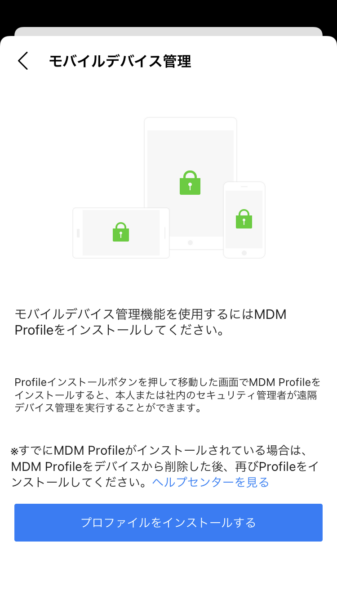
以前の画面に移動しても、LINE WORKSをご利用できます。
管理者がLINE WORKS MDMを [必須] に設定した場合
LINE WORKSモバイル版アプリを利用するためには必ずMDMプロファイルをインストールしなければなりません。
モバイル版
プロファイルをインストールしていない場合、ログイン後 「モバイルデバイス管理」画面が表示されます。[プロファイルをインストールする] をタップしてインストールします。
プロファイルをインストールせずに以前の画面に移動すると、デバイスでアカウントがログアウトされ、LINE WORKSを利用できなくなります。
遠隔でデバイスを管理する
モバイルデバイス管理が利用されているLINE WORKSモバイル版アプリのデータを遠隔で削除したりデバイスを初期化することができます。
ただし、一気にデータを削除したり、デバイスを初期化すると元に戻すことができません。
モバイル版
- 下部の [ホーム] をタップします。
 アイコンをタップします。
アイコンをタップします。- [デバイス] をタップします。
- 「アクセスしたすべての端末」リストから遠隔で管理する端末を選択します。
- 「遠隔デバイス管理」で端末のモバイル版アプリのデータを削除したり初期化します。
- アプリのデータを削除 : LINE WORKSアプリを初期化して、ダウンロードしたファイルを削除します。もし端末で複数のアカウントを利用中の場合、現在ログインしたアカウントにのみ適用されます。
- デバイスを初期化: デバイス自体を初期化します。LINE WORKSアプリを含め、デバイスにインストールされたすべてのアプリとダウンロードされたファイルなどが削除されます。
ブラウザ版
- 画面右上の自分のプロフィール写真をクリックします。
- [デバイス] をクリックします。
- 「アクセスしたすべての端末」リストから遠隔で管理する端末を選択します。
- 「遠隔デバイス管理」で端末のモバイル版アプリのデータを削除したり初期化します。
- アプリのデータを削除 : LINE WORKSアプリを初期化して、ダウンロードしたファイルを削除します。もし端末で複数のアカウントを利用中の場合、現在ログインしたアカウントにのみ適用されます。
- デバイスを初期化: デバイス自体を初期化します。LINE WORKSアプリを含め、デバイスにインストールされたすべてのアプリとダウンロードされたファイルなどが削除されます。
モバイルデバイス管理を利用しない
メンバーは現在利用中の端末のモバイルデバイス管理の利用を中断することができます。
メンバーが中断した場合、管理者が強制的にアプリの初期化および端末の初期化を実行することができません。
モバイル版
- 下部の [ホーム] をタップします。
 アイコンをタップします。
アイコンをタップします。- [モバイルデバイス管理を解除] をタップします。
- 注意書きを確認し、[OK] をタップします。